
刺しゅう機体験レポート~SINGER chou chou DX EU-5(前編)
こんにちは!ソーイングスクエア管理人です。
今日は刺しゅう機についてのレポートをお届けしていきますよ~
刺しゅう機、興味のある方が最近増えてきていますよね。
ハンドメイド作品に、刺しゅうで名入れをしたり、ワンポイントを入れたりすると、よりオリジナルの作品になりますし、ネットなどでオーダーでお名前を入れて販売されている作品もたくさんありますよね~
私も刺しゅう機、気になっていたのですが、先日うれしいことに、SINGERさんの刺しゅう機を試させて頂く機会がありましたので、
今回は刺しゅう機体験レポート(前編)をお届けします😊
今日は刺しゅう機のご紹介とセットの仕方までを写真多めで説明していきますね。
まず今回お試しさせていただいたのはこちら⬇⬇⬇
SINGER chou chou DX(シュシュデラックス) EU-5


刺しゅう機対応モデルのミシンにセットするだけで、刺しゅう機本体に内蔵された2009種類もの刺しゅうが楽しめます。
文字縫いも漢字・ひらがな・カタカナが1書体ずつ、アルファベット・数字は4書体も種類が内蔵されています。サイズももちろん自由自在!
内蔵の模様データも200種類以上入っていますが、USBメモリを使用して、シンガーさんのHPから新たなデータをダウンロードして使用することもできるそうです。夢が広がりますよね~♪
今回はこちらのSINGERさんの家庭用ミシン
EXIMA(エクシーマ)XS-10000 にセットして使います。

①まず電源を入れる前に、押さえを刺しゅう押さえに替えます。

ネジを回して押さえホルダーごと外して、すき間のないように刺しゅう押さえをしっかりと取り付けます。

②フリーアームを外し、刺しゅう機をセットしていきます。

③ドロップフィードボタンを左にして送り歯を下げます。
※重要! 送り歯を下げないときれいに縫えません。

④刺しゅう機をミシンにスライドさせてカチッと音がするまで差し込みます。

⑤刺しゅう機の接続コードをコードが下になるようにして、ミシンの方に差し込みます。

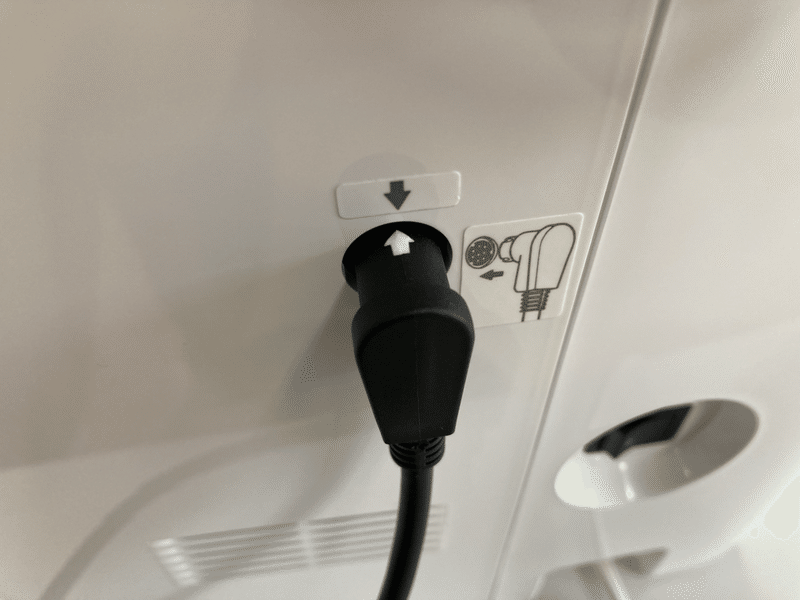
⑥ミシンの電源を入れます。

刺しゅう機のタッチパネル液晶画面が起動して、送り歯を下げましたか?とメッセージが表示されます。細かな配慮がうれしいですよね😁

⑦あとは、縫いたい模様を選んで、最初に使う色の糸を上糸と下糸にセットします。

⑧刺しゅう枠の取り付けをします。

刺しゅう枠に布をはめ、ぴんと張った状態にします。

刺しゅう機に刺しゅう枠を取り付けます。


以上でセット完了です!!
いかがだったでしょうか?なかなか刺しゅう機を実際に触ったりする機会もないので、ドキドキしましたが、セットまでようやくできました。
思っていたよりは、全然難しくなかったです!
次回はいよいよ刺しゅうをしていきますよ~!!!
刺しゅう機体験レポート後編アップしました♪
この記事が気に入ったらサポートをしてみませんか?
